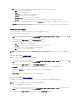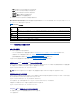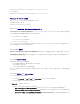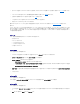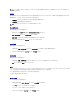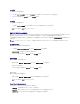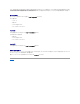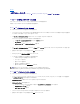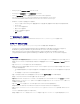Users Guide
アレイの編集
アレイを編集するには、次の手順を実行します。
1. アレイを選択し、アレイ® アレイの編集 をクリックします。アレイの設定 ウィンドウが開きます。ここではアレイの異なる RAID レベルを選択できます。
2. OK をクリックして変更を適用するか、キャンセル をクリックして アレイ構成 に戻ります。
アレイの削除
アレイを削除するには、次の手順を実行します。
1. アレイを選択し、アレイ® アレイの削除 をクリックします。接続されているすべてのディスクが削除されるというメッセージが表示されます。
2. はい をクリックして削除するか、いいえ をクリックしてキャンセルします。
論理ドライブ(仮想ディスクとも呼ばれる)
論理ドライブは RAID アレイと非 RAID グループのいずれにも含めることができます。論理ドライブのサイズは、サイズを指定(GB 単位)して設定、または利用可能な(あるいは残存している)すべての
容量を使用するように設定することもできます。デフォルトでは、すべての新規アレイに対して論理ドライブが 1 台作成され、使用可能な全容量を使用するように設定されます。
サイズ指定の論理ドライブが定義されている場合は、それらの論理ドライブにアレイ上の容量が割り当てられた後で、さらに残っている容量があれば 残存全容量を使用する 指定の論理ドライブに割
り当てられます。
新しい論理ドライブの追加
新しい論理ドライブをアレイに追加するには、次の手順を実行します。
1. アレイを選択肢、論理ドライブ® 新しい論理ドライブ をクリックします。論理ドライブの設定 ウィンドウが開きます。
2. 論理ドライブの作成 の下に、論理ドライブに必要なギガバイト数を入力します。
3. OK をクリックして論理ドライブを適用するか、キャンセル をクリックして アレイ構成 に戻ります。
論理ドライブの編集
論理ドライブを編集するには、次の手順を実行します。
1. 論理ドライブを選択し 論理ドライブ® 論理ドライブの編集 をクリックします。 論理ドライブの設定 ウィンドウが開きます。
2. 論理ドライブのサイズを変更します。
3. OK をクリックして論理ドライブを適用するか、キャンセル をクリックして アレイ構成 に戻ります。
論理ドライブの削除
論理ドライブを削除するには、次の手順を実行します。
1. 論理ドライブを選択し 論理ドライブ® 論理ドライブの削除 をクリックします。削除を確認するメッセージが表示されます。
2. はい をクリックして削除するか、いいえ をクリックしてキャンセルします。
ディスク(アレイディスクとも呼ばれる)
アレイ(または非 RAID ディスクノード)に含めるディスクを次のタイプとして指定できます。
l 標準ディスク — 基本的な未定義ディスクタイプで、アレイ上のストレージを構成します。
l ホットスペア — 特定のアレイに割り当てられている RAID ディスクに障害が起きた場合に、オンライン冗長性を提供するディスクです。
l 残りの全ディスク — これらのディスクは、正確なディスク台数を指定せずにアレイを定義するオプションを提供します。
メモ:Array Builderは、サイズが 10 GB、50 GB、または 60 GB の論理ドライブの作成をサポートしません。また、非 RAID グループに属する論理ドライブの作成をサポートしません。